Когда программа установлена, можно включить её на выполнение.
При первом включении Свирелька запросит установить:
- язык, на котором будут отображаться надписи в программе;
- цвет обрамления окна (Тема);
- музыкальный инструмент, на котором вы будете обучаться игре (Режим).
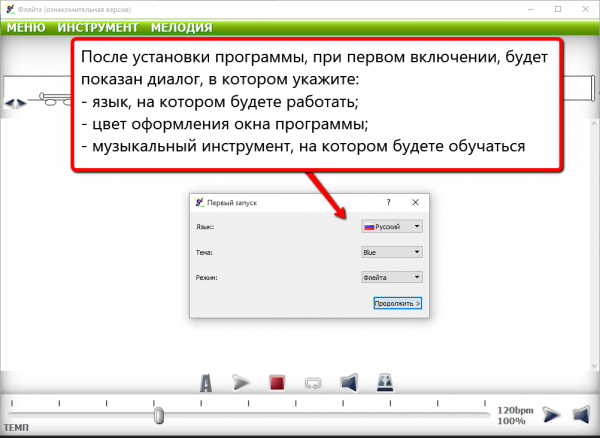
Эти параметры можно изменить в ходе работы.
Например, для смены Режима Свирельки, который определяет какие музыкальные инструменты будут показаны в окне аппликатуры в Меню выберите пункт «Режимы» и в выпавшем списке укажите нужный инструмент:
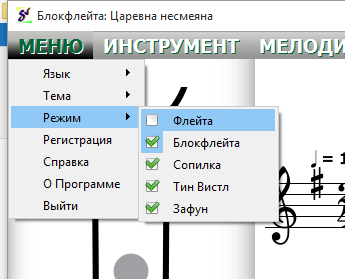
Режимы программы Свирелька
Для разных Режимов в Свирельке реализовано разное положение окна аппликатуры. Например, для продольных флейт (блокфлейта, сопилка, вистл, зафун) аппликатура расположено слева, для поперечных флейт (флейта Бёма) аппликатура расположена сверху окна программы.
Настройка внешнего вида программы «Свирелька».
Выбор языка интерфейса. Управление метрономом и панелью аппликатуры для флейты.
Посмотрите видео-урок по настройке программы:
Меню программы позволяет:
- Изменить тему оформления окна.
- Выбрать язык интерфейса программы.
- Выбрать Режим в котором будет показана аппликатура — определяется музыкальный инструментом)
- Выбрать музыкальный инструмент, на котором вы хотите научиться играть.
- Выбрать мелодию, которую вы хотите разучить.
- Показать или скрыть панель аппликатуры флейты.
- Показать или скрыть панель метронома.
- Включить/выключить метроном и изменить темп щелчков метронома.
Выбор темы оформления окна программы:
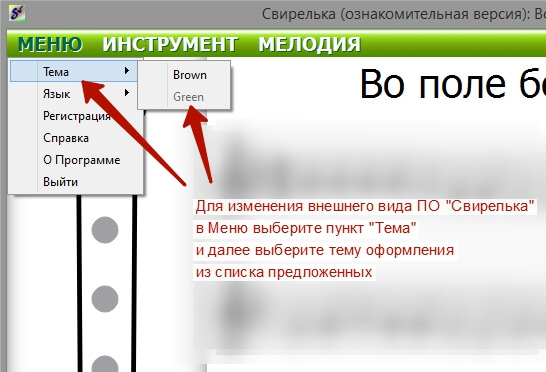
Выбор языка интерфейса программы:
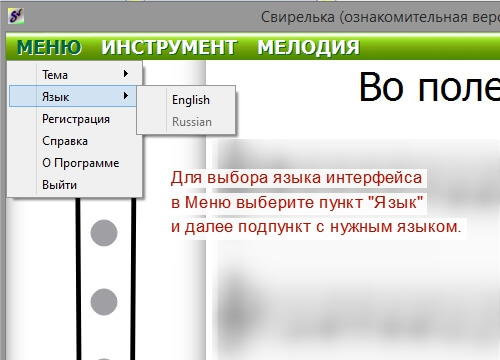
После выбора языка «Свирелька» самостоятельно переключится на выбранный языка интерфейса.
Вы можете помочь перевести «Свирельку» на другие языки, для этого оставьте свой комментарий внизу этой страницы
чтобы можно было с вами связаться.
Выбор музыкального инструмента:
после установки Режима, программа переключится на соответствующее ему положение окна аппликатуры и в пункте Инструменты верхнего меню можно будет выбрать инструмент:
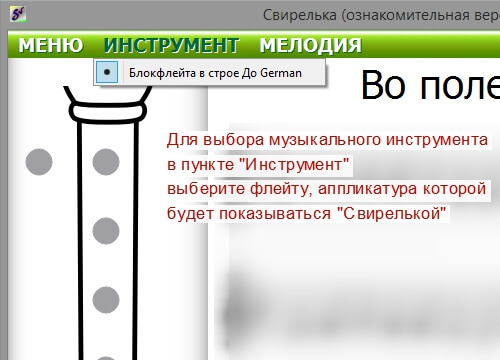
Аппликатура выбранной флейты будет показываться в окне аппликатур для каждой ноты, проигрываемой мелодии.
Для блокфлейты обращайте внимание в каком строе и по какой системе изготовлен ваш инструмент.
Блокфлейты тенор и сопрано изготавливаются в строе До
Блокфлейты альт и сопранито в строе Фа
Аппликатуры у блокфлейт могут быть в системе German (германская) и Barocco (барочная).
Загрузка мелодии в Свирельку:
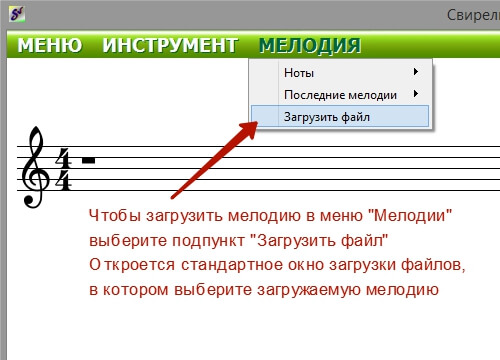
Ноты мелодий должны быть в формате .mscz Подробнее об этом формате читайте на других страницах этого сайта.
Последние 10 мелодий в Свирельке, видны в подпункте «Последние мелодии», откуда их легко загрузить в программу.
Внимание! В ознакомительной версии «Свирельки» вам будут доступны только три простых мелодии. Этого вполне достаточно, чтобы оценить удобство пользования программой и принять решение о её регистрации.
Кнопки управление работой «Свирельки»:

Кнопки управления у «Свирельки» интуитивно понятны.
Показать или скрыть панель аппликатуры Вы можете в зависимости от своей подготовки. Если вы достаточно хорошо запомнили положение пальцев на отверстиях флейты для каждой ноты, то закройте окно аппликатуры. Тем самым освободится больше места для нот мелодии.
Старт/Стоп/Пауза и Громкость — пояснений не требуют, иначе вам ещё рано играть на флейте )))
Играть с повторением или без повторения — очень удобная функция при разучивании мелодии. Вы можете зациклить всю мелодию или какую-либо «трудную» её часть (один или несколько тактов) и зациклить их воспроизведение до тех пор, пока не разучите их игру до совершенства.
Показать или скрыть панель метронома можно по необходимости. Открывайте её тогда, когда хотите сделать проигрывание мелодии помедленнее или побыстрее, а также включить или выключить щелчки метронома.
Больше у «Свирельки» никаких настроек не требуется. Всё достаточно просто и дружелюбно.
Как разучивать новую мелодию при помощи программы
Если есть предложения по улучшению или хотите сказаться свое мнение о настройках Свирельки, пожалуйста, пишите в комментариях на этой странице, чтобы можно было их обсудить с другими пользователями и добавить улучшения в программу.
Спасибо большое! очень доступная разработка самоучителя.
Хотелось бы раздел добавить какой ноте соответствует расположение закрытия отверстий.
удачи
Я меломан-аудиофил как говорится со стажем, ребенку 43 года 🙂
Всегда мечтал научиться играть на музыкальном инструменте. Не имею музыкального образования, но, не смотря на это, немного разбираюсь в нотах, и даже пытался играть на фортепьяно и на гитаре, но по многим причинам все как-то не сложилось.
В музыке отдаю предпочтения живым инструментам, соответственно, классика, оркестровка и народные мелодии. Не ставлю высоких задач в плане музыки, но для себя думаю получится, главное хочу научится играть не с табулаторки а с нот.